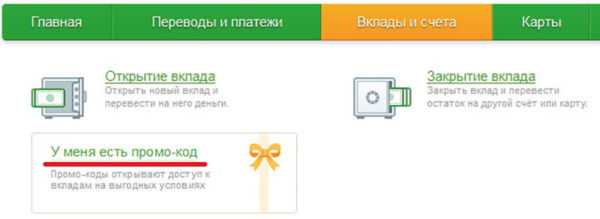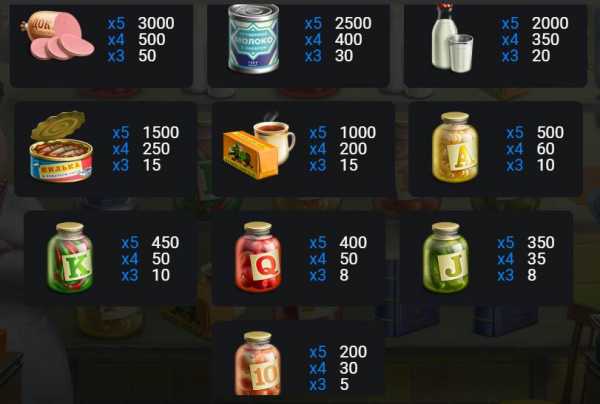Как активировать айфон, подключить и настроить. Можно ли активировать
Как включить и активировать айфон без сим карты?
Айфон – многофункциональное мобильное устройство, предназначенное, прежде всего, для совершения и приема звонков, а также отправки смс-сообщений. И уже во вторую очередь это смартфон, т.е. мини-компьютер, функции которого разработаны для развлечения пользователя. Но чтобы полноценно использовать все функции гаджета от эппл, нужна активация айфон.
Сей девайс, будь то айфон 3GS, айфон 4, айфон 6, 7 или другие версии популярного телефона, перед использованием нуждается в активации. Осуществить эту процедуру можно с сим картой или без нее, при помощи ПК или ноутбука, а также беспроводной сети Wi-Fi.
Как активировать айфон без сим карты, а также другие способы активации – в инструкции ниже.
Нужно ли активировать айфон?
Многие пользователи не знают, что из себя представляет активация, и что означает, что аппарат активированный. Некоторые владельцы «яблочных» гаджетов так же не подозревают, что возможно провести эту процедуру в айфон 5S или 5 без сим.
Так нужна ли активация вообще или без нее можно обойтись? Чтобы ответить на этот вопрос, нужно понять суть процедуры.
Справка. Под активацией понимают процесс считывания мобильного устройства с сим-карты оператора международный идентификатор мобильного абонента, а затем отсылает его на сервер активирования эппл. Сервер проводит анализ полученных данных и проверяет, доступны ли абоненту услуги компании сотовой связи в том месте, где он находится. В том случае, когда девайс залочен, т.е. может работать с одним конкретным оператором связи, абоненту в активации отказывают. Если нет – посылают код активации на устройство, и процедура считается завершенной.
Как видно из приведенной справки, вся процедура предполагает, что симкарта обязательно должна участвовать в процессе. Однако, есть способ как это сделать с iPhone 5S без сим карты. Впрочем, этот способ может сработать и с другими моделями айфонов, например, с 6 без сим активировать устройство тоже можно. Доступна ли активация iPhone 4S без сим карты? Ответ на этот вопрос будет дан ниже, а сначала рассмотрим основные методы проведения этой процедуры.
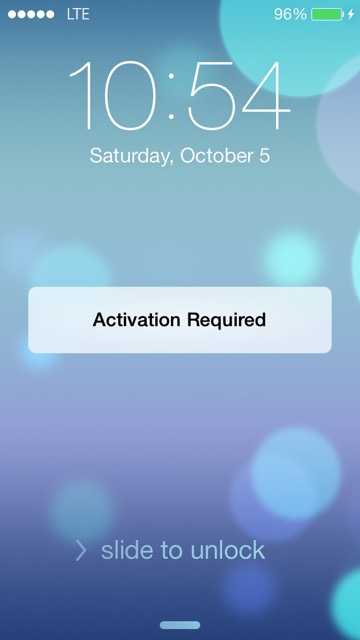
Ситуации, требующие активации
Активация требуется при начале работы с гаджетом. Во второй раз эта процедура требуется, если:
- Был стерт контент и/или настройки.
- Было произведено восстановление или обновление системы с помощью утилиты айтюнс.
Внимание! После сброса (а не стирания) настроек, активировать устройство не требуется.
Активация через сотовую сеть
Для этого, конечно, необходимо, чтобы в аппарате присутствовала сим-карта. Далее потребуется выполнение следующих шагов:
- Проверить, подключена ли на симке услуга по передаче данных по сотовой сети 3G или LTE. Если нет – нужно обратиться в отделение связи и подключить такую услугу.
- При включении смартфона, он свяжется с сервером активации компании эппл, который автоматически осуществит проверку девайса и начнет процедуру активации.
- На дисплее, в статус-баре, всплывет символ компании связи, сим-карта которого находится в аппарате.
- Закончить настройку девайса.

Если на карте пользователя услуга мобильного интернета не подключалась или в данный момент недоступна, он может воспользоваться вторым способом проведения процедуры – с использованием беспроводной сети Wi-Fi.
Используем Wi-Fi
Можно ли активировать гаджет от эппл без наличия мобильного интернета – этот вопрос часто волнует пользователей. Конечно, можно. Еще проще и быстрее проделать эту процедуру по Wi-Fi.
Для осуществления процедуры активации таким способом необходимо:
- Вставить сим-карту в аппарат и проверить, включен ли он (смартфон обязательно должен быть включенным).
- Выбрать страну и язык.
- Подключить айфон к сети Wi-Fi и выйти в сеть интернет.
- Далее все шаги будут интуитивно понятными, ведь пользователю будет помогать ассистент настройки iPhone.
Если оба вышеприведенных способа вам по каким-либо причинам не подошли. Например, на устройстве не доступен ни один из видов интернета, попробуйте воспользоваться утилитой айтюнс.
Айтюнс – верный помощник в активации айфона
Используя утилиту айтюнс для активации смартфона от эппл, требуется проделать следующее:
- Вставить сим-карту в аппарат.
- Включить смартфон.
- В любом месте дисплея провести пальцем слева направо.
- Сделать выбор страны и языка.
- Подключиться к айтюнс, нажав на соответствующую надпись.
- Подсоединить смартфон к компьютеру через кабель USB (обязательно оригинальный, а не китайскую подделку). Если программа не запустится, осуществить запуск вручную.
- Ожидать распознавания смартфона утилитой айтюнс, после чего она соединится с сервером эппл.
- Активация свершится автоматически, а на дисплее появится сообщение о том, что девайс разблокирован.
- Завершить процедуру настройки устройства.
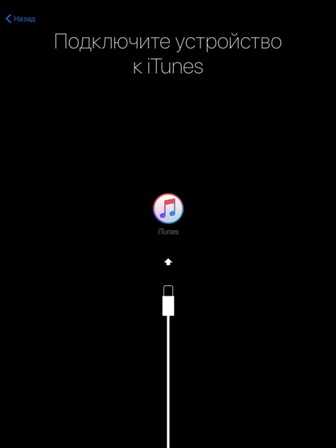
Выше были перечислены и подробно описаны основные способы активации мобильных девайсов от эппл с использованием карт операторов связи. Всего таких способов 3, и каждый из них требует наличия интернета – будь то в самом гаджете или на компьютере. Но есть еще один метод, о котором мало кто знает, и который совершенно не требует присутствия в устройстве сим-карты.
Как активировать iPhone без сим карты?
После приобретения iPhone пользователь первым делом его распаковывает, проверяет комплектацию, осматривает внешний вид, любуется дизайном, а после этого встает вопрос о проверке работоспособности нового гаджета. Однако, чтобы сделать это, нужно провести активацию. Но что делать, если сим-карта для девайса еще не куплена? Здесь помогут два «секретных» способа проделывания процедуры без симки.
1-й способ. Предполагает включение аппарата, а когда на дисплее появится приветствие, последовательное нажатие на кнопки Хоум и Экстренный вызов. После этого нужно сделать набор номера 112, и начать вызов. Быстро отменить вызов, нажав отмену. После завершения звонка, гаджет станет выполнять все свои функции и номрально работать. Активация будет завершена.

2-й способ. Потребует использования утилиты айтюнс для виндоус. На компьютере пользователя должны быть установлена новейшая версия этой программы. Если таковая отсутствует, нужно обратиться к сайту эппл и загрузить ее. После этого необходимо подсоединить смартфон к компьютеру через кабель и остается только следовать инструкциям, которые будут выводиться на экран. После выполнения требуемых системой шагов, айфон будет активирован.
Исходя их детального описания 2-х способов активации смартфона от эппл, реализуемых без использования сим-карт, можно отметить, что первый метод можно применять, если у пользователя нет доступа к ПК или ноутбуку. Второй способ сгодится, если в наличии есть компьютер с установленной утилитой айтюнс самой новой версии.
appls.me
Обязательно ли активировать Windows 10 и как это сделать?

Компания Microsoft распространяет Windows 10 непривычным ни для себя, ни для пользователей способом — ISO-файлами, которые можно ставить без покупки лицензии. Установить новую Windows проще чем когда-либо: можно прямо с сайта Microsoft скачать установочный файл и обновить операционную систему или создать загрузочный носитель и произвести чистую установку.
Легальные пользователи Windows 7 и Windows 8 после обновления получают лицензионную систему, а всех остальных Microsoft ненавязчиво просит приобрести ключик. Нужно ли это делать и если да, то как? Для начала давайте разберемся, что произойдет, если вы начнете пользоваться неактивированной копией Windows 10.
В процессе установки инсталлятор попросит вас ввести ключ активации, но вы можете пропустить этот шаг, он необязателен и не становится препятствием для дальнейшей установки. Конечно, часть пользователей уже на этом этапе будет искать место, где можно приобрести ключ, но спешить не стоит.
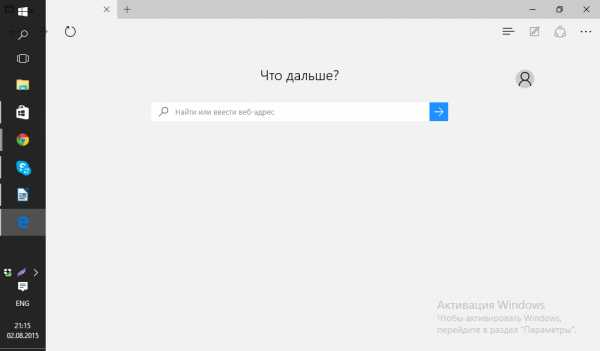
На рабочем столе нелицензионной Windows 10 будет показано напоминание о необходимости активации. Никаких внезапных полноэкранных пугалок, прерывающих текущий сеанс работы, как это было в Windows 8, больше нет.
Функциональных ограничений в неактивированной Windows 10 не предусмотрено, за исключением одного — недоступны настройки персонализации. Это значит, что вы не сможете менять темы, обои, акцентные цвета и тому подобное. Если подписаться на участие в программе Windows Insider, водяной знак с напоминанием об активации пропадет, но персонализация не появится.
Правда, есть два способа менять обои на устройстве даже с неактивированной Windows 10. Во-первых, можно синхронизировать настройки с другим своим устройством, на котором установлена Windows 10 (с лицензией, естественно). Во-вторых, вы можете воспользоваться функцией установки обоев через предустановленное приложение «Фотографии».
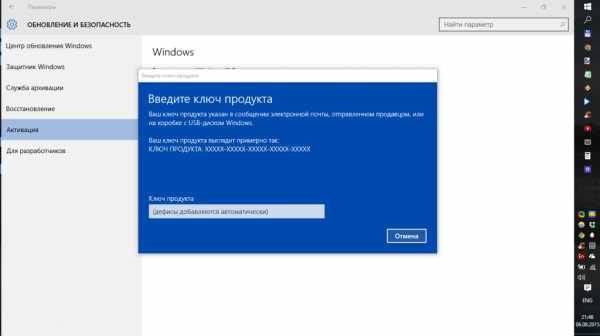
Если вам не по душе такие ограничения, вы можете приобрести лицензию Windows 10. Зайдите в «Параметры» > «Обновление и безопасность» > «Активация» и нажмите «Перейти в магазин». Отроется страница, где можно приобрести лицензию Windows 10 Home или Windows 10 Pro. Расплатиться можно банковской картой, как за любое приложение в магазине. Вернитесь в «Параметры», нажмите «Изменить ключ продукта» и введите купленный код активации. Приобрести лицензию Windows 10 можно не только у Microsoft, но и у реселлеров, у них она, как правило, стоит дешевле.
www.iguides.ru
Активация Windows 10 — вопросы и ответы
В распоряжении известного блогера Пола Турота оказались внутренние документы Microsoft, детально освещающие различные аспекты активации Windows 10.
 Можно ли активировать Windows 10 ключом от Windows 7 / 8?
Можно ли активировать Windows 10 ключом от Windows 7 / 8?
Пока да, но в будущем Microsoft откажется от такой практики. В документах не говорится о том, когда именно это произойдет.
Как известно, в октябре прошлого года Microsoft разрешила пользователям использовать лицензионные ключи от «семерки» и «восьмерки» для активации Windows 10. Пол и раньше полагал, что долго такое положение вещей не продержится, а теперь получил практически официальное подтверждение своим догадкам. В настоящее время, повторимся, такой способ активации по-прежнему работает.
Вот что сказано на этот счет в документах:
«Лицензионные ключи Windows 7 и 8, возможно, продолжать работать для активации Windows 10 на ограниченный период времени после окончания бесплатного обновления [до Windows 10]».
Microsoft объясняет свое решение «человеческим фактором» — в первое время не все юзеры знают о такой возможности, а кто-то забыл выполнить установку или нуждается в «чистой» установке. Поэтому ради безопасности пользователей (чтобы в случае чего они успели восстановить свои данные) компания и вводит особые условия по обновлению.
Что, если у меня изменится «железо»? Смогу ли я бесплатно активировать Windows 10 еще раз?
Microsoft отмечает, что в случае «заметных» изменений — например, при замене материнской платы — сразу активировать «десятку» не получится. В Windows 10 появилась специальная утилита-траблшутер, которая занимается решением подобных проблем. Если она вам не поможет, придется позвонить в техподдержку Microsoft и объяснить ситуацию. Вам обязательно помогут!
К слову, есть интересная деталь — теперь для реактивации Windows 10 необзятаельно иметь один и тот же жесткий диск:
«Вы можете заменить его [жесткий диск], переустановить систему, пропустить процедуру ввода лицензионного ключа в Media Creation tool, и система сама подхватит с материнской платы цифровую лицензию».
Можно ли перенести активацию Windows 10 на другой Microsoft Account (передать другому человеку)?
Несколько месяцев назад Microsoft добавила к активации Windows 10 возможность привязки успешной установки «десятки» к аккаунту Microsoft. Так в компании хотели помочь людям, которые успешно обновились до Windows 10, затем решили сделать «чистую» установку «десятки и из-за проверки активации в облаке оставались без лицензии.
«Цифровая лицензия привязана к Hardware ID, но в порядке исключения после замены материнской платы мы можем использовать Microsoft Account в качестве подтверждения того, что вы являетесь владельцем».
Отлично, но можно ли передавать лицензию другому лицу?
Нет.
«Вы не можете передать цифровую лицензию на другой MS-аккаунт. [Цифровая лицензия] создана для повторной активации после замены системообразующего оборудования, а не для переноса на другой компьютер».
Но ведь наличие у меня Microsoft Account подразумевает, что я — владелец копии Windows 10, ведь так?
Нет.
«Думайте о Microsoft Account как о способе подтверждения того факта, что пользователь может еще раз установить Windows 10, а не о способе привязки лицензии… Это нужно тем пользователям, которые хотели бы обновить «железо» на компьютере».
Если ПК продан другому лицу, новый владелец может зарегистрировать эту систему с помощью своего Microsoft Account.
Могу ли я активировать мой бесплатный апгрейд до Windows 10 после 29 июля?
Да — но только если вы скачали Windows 10 Anniversary Update до 1 августа. Вы сможете начать и завершить установку в любое время. В документах Пола говорится, что «дедлайн распространяется только на загрузки».
Я хотел бы обновиться с Windows 10 Home до Windows 10 Pro. Как это сделать?
Так же, как и раньше — напрямую через Windows Store. В документации отмечается, что этот способ — единственно возможный. Переход будет стоить $119,99.
Интересные статьи:
w7phone.ru
Как активировать айфон - пошаговые инструкции для активации и восстановления
При покупке нового гаджета от компании Apple (iPad, iPod, iPhone), владельцу необходимо провести регистрацию и активацию. Это поможет избежать сложностей с использованием устройства в дальнейшем и запустить его для начала работы. Существует несколько вариантов, как активировать телефон. Если выполнить все действия верно, то проблем с запуском возникнуть не должно.
Что такое активация iphone
Чтобы телефон определил сотового оператора и зарегистрировал его в сети, нужно активировать аппарат. Активация айфона представляет собой процесс, при котором IMSI (международный идентификатор мобильного абонента) считывается с СИМ-карты и перенаправляется на сервер Apple. Там проходит анализ данных, подтверждается принадлежность симки сотовому оператору, проверяется, есть ли у абонента доступ к сети, в которой он находится.
Иногда телефоны продаются уже с контрактом, т.е. они «привязаны» к конкретному оператору. Если же куплен «незалоченный» айфон, то с сервера поступит уникальный код, необходимый для перевода модуля Lockdown в активное состояние, что открывает доступ к мобильной сети. После включения проводится первичная настройка, владелец указывает регион (геолокация), язык и некоторые другие службы. Активировать айфон придется и при полном удалении контента или сбросе до заводских настроек. В этом случае можно провести восстановление через сервисы компании.
Подключение и начальные настройки
Чтобы активировать айфон, необходимо провести первичную настройку аппарата. Для этого обязательно вставьте в телефон SIM-карту. После включения аппарата система вас попросит установить следующие параметры:
- язык;
- регион проживания;
- способ восстановления из резервной копии;
- настройку дополнительных служб.
Активировать гаджет получится только при наличии подключения к сети. Можно использовать Wi-Fi (самый удобный вариант) или шнур для подключения к стационарному компьютеру. Второй вариант предпочтительнее, если необходимо восстановить данные с облачного сервиса. Во время первого включения система попросит ввести данные вашего соединения с интернетом, без выхода в сеть активировать айфон не получится.
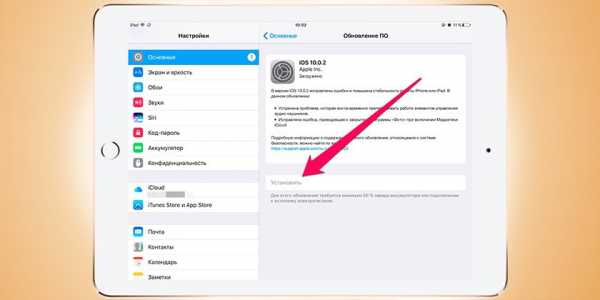
Настройка и регистрация Apple ID
После первичных настроек устройство предложит вам подключиться к сети через вай-фай или при помощи симки (мобильный интернет). Если SIM-карты нет под рукой, то даже беспроводной Wi-Fi вам не поможет, потому что симка обязательно должна находиться в айфоне. Далее операция разблокировки и активации проходит следующим образом (на примере утилиты iTunes):
- Подсоедините при помощи USB шнура айфон к компьютеру.
- Запустите приложение iTunes. Утилита должна сама распознать подключенное устройство.
- Перейдите по маленькой иконке телефона к меню управления.
- Программа спросит, какие действия необходимо провести с мобильным: настроить с нуля, как новое устройство или восстановить содержимое из резервной копии.
- Первый раз активировать устройство нужно, выбрав пункт «как новое».
- Затем необходимо указать Apple ID – это учетная запись, имеющаяся во всех сервисах компании Apple. Создать ее можно прямо в iTunes из раздела «Учетная запись» (просто следуйте указаниям программы и заполните все поля из формы).
- При желании можно пропустить вышеописанный шаг, нажав на пункт «Нет Apple ID или забыли его». Далее последовательно кликните по «Настроить позже» и «Не использовать», но тогда возможности покупать контент из магазина и пополнять счет для этого у вас не будет.
- Завершите процедуру, настроив экран по желанию.
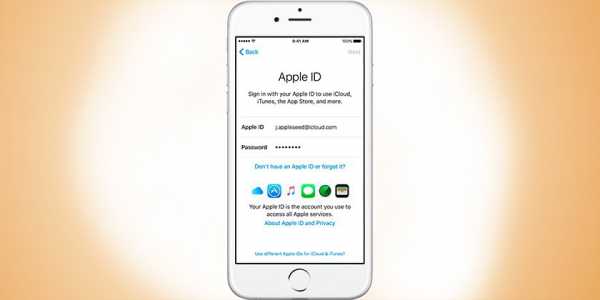
В каких случаях необходима
Если у вас новый айфон, то проблем с активацией не возникнет. Иногда под видом новых продают краденые телефоны, но при попытке войти у пользователя просят указать данные (учетную запись), которые никто не знает, и поэтому отвязать аппарат от Apple ID возможности нет. Телефон становится бесполезным, поскольку запустить его невозможно. Необходимость активации гаджета возникает в следующих случаях:
- При первом включении. Проводится первичная настройка и регистрация нового устройства, оно полностью пустое и не имеет загруженных или купленных приложений.
- После стирания контента и настроек. Если по каким-то вам причинам пришлось очистить айфон, то активировать и полностью восстановить содержимое можно при помощи сервиса iCloud. Это облачное хранилище, которое создает резервные копии с вашего телефона.
- После восстановления или обновления устройства в iTunes. Сохранить настройки активации и данные можно на компьютере через официальное приложение. После подключения следуйте инструкциям.
Можно ли активировать айфон без СИМ-карты
В промежуточных версиях операционной системы Apple iOS 7.0-7.06 существовала уязвимость. При помощи экстренного вызова 112 удавалось активировать гаджет без вставленной SIM-карты. В версии ОС 7.1.2 и во всех последующих эту «дырку» устранили. Воспользоваться данной уязвимостью больше нельзя, поэтому возможности активировать айфон без СИМ-карты больше нет.
Как включить новый айфон
Если вы решили купить новый телефон, убедитесь, что коробка не вскрывалась, имеет заводские «наклейки», потому что активировать аппарат «с рук» у вас не получится из-за привязки к Apple ID. Чтобы включить новый телефон, выполните следующие действия:
- Откройте аппарат и вставьте симку.
- Нажмите кнопку с надписью «Power».
- Подключите смартфон к ПК при помощи шнура.
- Запустите программу iTunes.
- Проведите процедуру регистрации.

Активация айфона 4s и 4
Эта версия смартфона считается устаревшей, но ее все еще можно купить из-за приемлемой цены. Сразу подготовьте СИМ-карту и вставьте в мобильный телефон перед включением. Зажмите кнопку «Power» на 2-3 секунды и ждите включения устройства. Проведите первичные настройки параметров и выполните активацию по следующей пошаговой инструкции:
- Укажите ваш регион проживания, язык интерфейса.
- Далее поступит запрос на геолокацию (определение вашего местоположения) через яндекс карты, гуглкарты для отметки под фотографиями в инстаграме, фейсбуке и т.д. Эта же функция поможет найти утерянный аппарат. Вы можете отказаться от ее использования и включить функцию в любой момент позже.
- Затем поступит запрос на подключение к сети интернет через симку, Wi-Fi. Этот шаг тоже не обязательно выполнять сразу же. Можно отложить его, но для получения уникального кода от сервера компании, чтобы активировать айфон, вам понадобится интернет. Воспользоваться iCloud или iTunes Match без него тоже не получится.
- Следующий этап – регистрация мобильного в сети оператора, получение настроек для ММС, СМС и прочих функций. Если у вас уже был айфон, и вы хотите восстановить настройки аппарата, система предложит вам использовать резервные копии с сервисов iCloud или iTunes. Если это первый гаджет, выберите пункт «Настроить новый аппарат»
- Очередные шаги не являются обязательными для использования устройства, но лучше их выполнить, чтобы закончить настройку полноценно. Введите Apple ID для доступа к сервисам компании. Создание аккаунта проводится по стандартной форме и не требует оплаты.
- Приняв документ «Права и обязанности», активируйте голосового помощника.
- Последний пункт – разрешение на отправку диагностических отчетов компании.
- Нажмите «Начать пользоваться» и наслаждайтесь устройством.
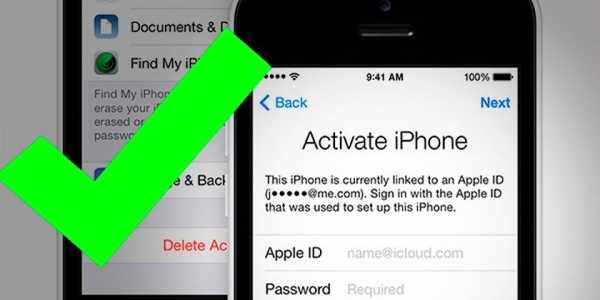
Активация iphone 5 и 5s
Процедура настройки этой версии устройства мало чем отличается от прочих. После распаковки гаджета, установки симки и нажатия кнопки «Включение» вы увидите белый экран с предложением провести настройку телефона. На всех этапах вас будет сопровождать помощник, алгоритм активации следующий:
- Сперва выберите язык интерфейса (русский), подключитесь к вай-фай. Как правило, языковой пакет определяется в зависимости от региона продажи, но вы можете его поменять. Для подключения к интернету выберите свою сеть и введите пароль. Если на используемой симке есть мобильный интернет, можете включить его.
- Далее активируйте Apple ID – учетную запись, которую необходимо создать заранее. Он открывает доступ к массе функций сервисов компании Apple. Без учетной записи часть из них будет заблокирована.
- Для защиты при блокировке телефона придумайте короткий персональный пароль или отсканируйте отпечаток пальца.
- Настройте хранилище iCloud, «связку ключей» (данных кредитных карт и паролей хранилища).
- Включите или откажитесь от геопозиции, функции «Найти iPhone». Это специальный инструмент, который показывает местоположение аппарата, если он был утерян или украден.
- Зарегистрируйтесь в сети провайдера связи через специальный уникальный код от сервиса Apple.
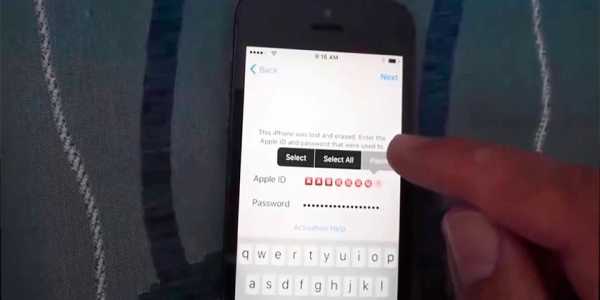
Как активировать айфон через iTunes
Официальная утилита помогает провести настройки нового телефона, восстановить данные после удаления содержимого. Активация iPhone 6 или более старшей модели проводится через компьютер при помощи USB шнура и утилиты iTunes. Это многофункциональное приложение помогает сохранять резервные копии, регистрировать устройство в системе, покупать и загружать контент для мобильного. Активировать iPhone можно по следующему алгоритму:
- Установите в телефон SIM и включите аппарат. Активировать гаджет без карточки оператора не получится, это обязательный этап.
- Проведите пальцем по экрану для включения. Сразу же отметьте страну проживания, язык интерфейса.
- Выберите вариант подключения к интернету (беспроводной или с ПК). Для активации iTunes соедините смартфон с компьютером при помощи оригинального шнура из комплекта.
- Программа сама определит подключенное устройство, начнет его настраивать. Для перехода к меню управления кликните по миниатюрной иконке телефона.
- При настройке iPhone, который уже привязан к Apple ID, укажите данные учетной записи и войдите в систему. Если телефон новый, сразу перейдите к следующему шагу.
- Появится окно с выбором действий: восстановить из резервной копии или настроить как новый. В первом случае нажмите кнопку «Продолжить», дождитесь копирования данных из облачного сервиса. Не прерывайте этот процесс (не отключайте устройство от ПК), пока он не закончится.
- После окончания восстановления и активации гаджет перезагрузится. Проведите первичную настройку и можете пользоваться мобильным.
- Если же вы регистрируете телефон первый раз, то необходимо завести учетную запись Apple ID, получить от компании код для активации в сети провайдера. Все остальные шаги повторяются (первичная настройка).
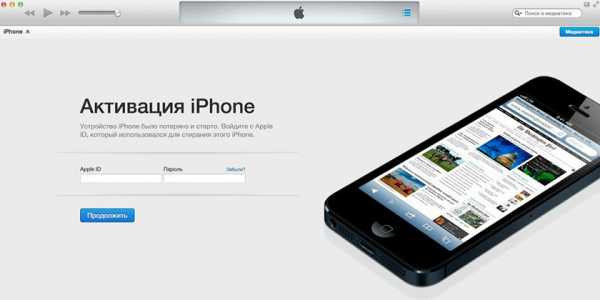
Восстановление из копии iCloud
Восстановление из хранилища резервных копий удастся провести только при процедуре первоначальной настройки. Для этого придется сделать полный сброс настроек и обнуление телефона. Затем при помощи ассистента можете выгрузить бэкап с iCloud. Для восстановления сделайте следующее:
- Перед сбросом настроек проверьте, остались ли в «облаке» свежие резервные копии. Для этого откройте Настройки, далее – iCloud, затем – Хранилище и копии. Пролистайте вниз страницу, последний файл должен иметь свежую дату.
- Чтобы приступить к восстановлению, начните сброс: откройте настройки, затем – пункт «Основные», перейдите к разделу «Сброс» и нажмите на «Стереть контент и настройки».
- Введите пароль, если таковой использовался для ограничения.
- Согласитесь с удалением контента и кликните «Стереть iPhone». Такая очистка сотрет все данные, включая заметки, контакты. Перед этим проверьте правильность бэкапа, сделайте «страховочную копию».
- Ход процедуры удаления отображается полосой, которая находится ниже логотипа Apple. Дождитесь завершения процесса.
- Проведите первичную настройку, остановитесь на пункте «Настройка iPhone».
- Выберите пункт «Восстановить из копии iCloud».
- Увидев окно для указания Apple ID и пароля, согласитесь с положениями, условиями сервиса и политикой конфиденциальности, кликните дважды «Принять».
- Если на бэкапе стоял пароль, придумайте новый. Затем настройте Touch ID, но можете пропустить этот шаг и вернуться к нему позже.
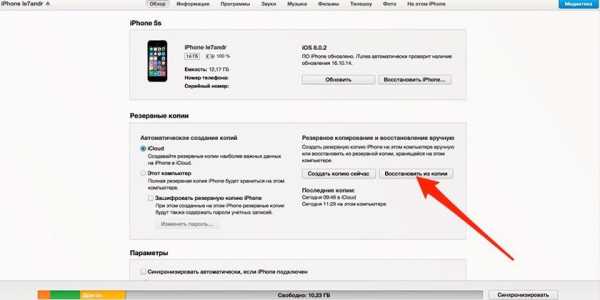
Возможные ошибки при активации айфона
Иногда при регистрации телефона возникают проблемы. Выделяют несколько основных причин, по которым айфон выдает сообщение о сбое активации:
- Ошибка сервера Apple. В конкретный момент сайт активации недоступен. Это самый безобидный вариант проблемы. Дождитесь восстановления работоспособности сервера. Как правило, эта ошибка возникает при переходе на новую прошивку или при крупном обновлении ПО.
- Аппаратная проблема айфона. Сбой при регистрации может вызывать неисправность блока определения SIM-карты, которая приводит к постоянному поиску сети. Если не работает вай-фай модуль, подключите аппарат к ПК. Эту проблему могут определить в сервисном центре после диагностики.
- Проблема с iOS после восстановления айфона. Она касается аппаратов, которые кустарно собирали в Китае из разных комплектующих. Такие телефоны содержат крайне мало оригинальных запчастей. Проблема активации возникает из-за изменений правил системы регистрации устройства на iOS 11. Сервер сравнивает техническую информацию аппарата (IMEI, Serial No, UDID, MAC-address) с базами данных. Если что-то не совпадает (а кустарные телефоны имеют до 10-ка несовпадений), то активировать устройство не удается.
Чтобы защититься от таких проблем, проверьте серийный номер телефона при покупке у продавца. Зайдите на сайт Apple и введите данные с коробки. Если появится сообщение «серийный номер соответствует продукту, который был заменен», то велика вероятность, что при попытке активации появится ошибка. Если информация об устройстве не совпадает с вашим айфоном по объему памяти, цвету, модели, то тоже могут возникнуть проблемы. Если телефон вам восстанавливали не в официальном сервисном центре, обязательно не стирайте контент.

Видео
sovets.net
Что будет, если не активировать Windows 7
Здравствуйте дорогие читатели! Давайте представим покупку вашего компьютера. Сегодня у тебя праздничный день. Ты пошёл в компьютерный салон и приобрёл первый в твоей жизни компьютер. Ты толком ещё ничего не знаешь, хотя в курсе, что есть такая штука, которая называется операционная система и без этой системы твой новый компьютер просто куча бесполезного железа и плат. Так же ты слышал, что систему надо активировать, а вот, что будет, если не активировать Windows 7? Сразу могу сказать, что абсолютно ничего хорошего. Почему Windows 7? Потому, что на сегодняшний день это самая популярная разработка Microsoft. «ХР» и «Vista» потихоньку уходят, а восьмёрка ещё проходит обкатку.
Сразу могу сказать, что абсолютно ничего хорошего. Почему Windows 7? Потому, что на сегодняшний день это самая популярная разработка Microsoft. «ХР» и «Vista» потихоньку уходят, а восьмёрка ещё проходит обкатку. И вот компьютер у тебя дома. Операционная система на нём уже установлена, но это так называемая демонстрационная версия: «Windows Starter» или начальная. По договорённости с компанией Microsoft эта версия устанавливается на все компьютеры и при приобретении компьютера она достаётся бесплатно. Но не всегда!
Она активируется при покупке, но эта версия скорее всего «урезанная». Ты снова пошёл в компьютерный салон и приобрёл лицензионную версию «Home Basic», «Home Premium» или даже «Ultimate». Ты сумел её установить, но тут встал вопрос: «Что будет если не активировать Windows7 ?».
Давай с самого начала. Любой программный продукт обычно может работать 30 дней в ознакомительном режиме. Но время от времени у тебя на экране будет появляться всплывающее окно: «До конца активации осталось…дней». Если ты не активировал систему, то на 32 день начнутся неприятности. Во-первых, экран станет совершенно чёрным и никакой красивой картинки на нём уже не будет.
Также в нижнем правом углу будет постоянно маячить надпись «Ваша копия Windows не является подлинной». Такое чувство как будто находишься в безопасном режиме, но если честно, это очень раздражает.
Конечно ни для кого не секрет, что большинство наших соотечественников и не только, охотно используют пиратское программное обеспечение по той причине, что стоимость такого диска (купленного на рынке или еще где-то)не превышает стоимость пачки хороших сигарет, а программ активаторов в сети полно. Но это палка в двух концах. Дёшево – да, надёжно – нет. В самый неподходящий момент ОС обновится (KB 971033) и придётся решать эту проблему. Поэтому вы должны знать, что будет, если не активировать Windows 7.Если у вас есть возможность, то не стоит экономить на хорошем. Есть ещё один нюанс. Еще раз напоминаю, кто работает с нелегальным ПО или Windows всегда должно быть отключено обновление. Так как приходят обновления, которые распознают взломанный Windows, невзирая на активатор.
На этом сегодня все! До скорых встреч!
useroff.com
Как активировать Windows 7 с помощью ключа
Всем привет, каждый человек знает, что после установки неактивированный Windows 7 работает всего лишь 30 суток и в итоге приходится его активировать. На данный момент существует множество способов активации Windows 7, например существует активация через интернет, вводом лицензионного ключа и активация по телефону.
Кроме этих двух способов существует еще один способ, благодаря которому можно активировать Windows 7. Но данный способ имеет свои минусы и о них я вам расскажу в следующей статье, а этой я объясню вам как активировать Windows 7 с помощью ключа.
Итак, для активации Windows 7 с помощью ключа нам понадобится установленная система и коробка от него.
Инструкция по активации
Наводим стрелку мыши на ярлык «Мой компьютер» и щелкаем на правую кнопку мыши, далее на появившемся меню на самом низу находим пункт «Свойства», нажимаем на него левой кнопкой мыши и видим вот такое окно:
 Если у вас как на скрине написано, что «Необходимо выполнить активацию», то это значит что система у вас не активирована, поэтому нажимаем на пункт «Изменить ключ продукта» и у вас появится такое окошко:
Если у вас как на скрине написано, что «Необходимо выполнить активацию», то это значит что система у вас не активирована, поэтому нажимаем на пункт «Изменить ключ продукта» и у вас появится такое окошко:
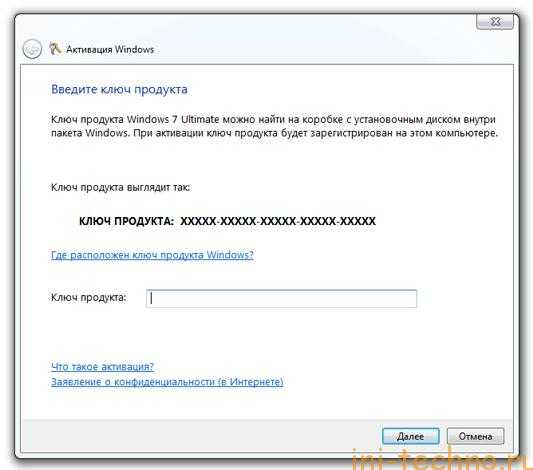
Там где написано «Ключ продукта» вам необходимо ввести ключ, который указан у вас внутри коробки от лицензионного диска Windows 7. После того как ввели ключ нажимаем далее и ожидаем ответа сервера Microsoft…
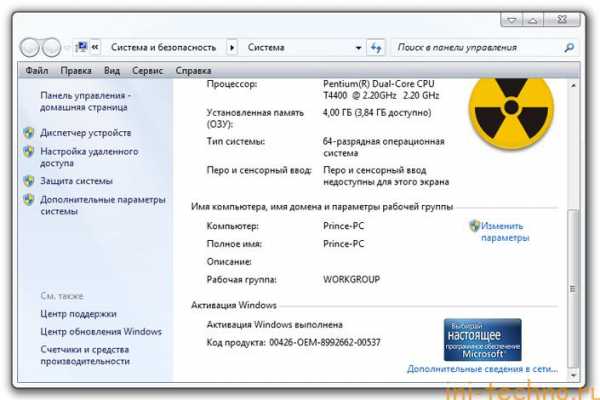
Если у вас появилось такое окошко, то это значит вы смогли активировать Windows 7.
ini-techno.ru
Что будет, если не активировать Windows 7? | IT S.W.A.T.
Будь то покупка нового компьютера без предустановленной Windows или же просто замена системы, с чем сталкивается практически каждый пользователь, в любой из этих ситуаций вы можете столкнуться с нашей сегодняшней проблемой. Что же все-таки случится, если не активировать Windows 7?
Скажу сразу, что ничего хорошего. Допустим, вы купили в компьютерном магазине лицензионную версию «Home Basic», «Home Premium» или «Ultimate» и установили её на свой компьютер. Однако, этого недостаточно, система обязательно должна быть активирована лицензионным ключом. А что, если у вас по каким то причинам его нет или же вы просто захотели проверить, что же будет, если его не ввести…
А будет следующее: как любая программа может работать в ознакомительном режиме, чаще всего 30 дней, так и Windows 7 может работать целый месяц без всяких проблем. Если в течение 3-х дней вы не активировали операционную систему, начнет появляться окно, предлагающее активировать её. При этом в панели задач можно будет видеть оставшееся количество дней. Окно будет появляться вплоть до 27 для, с 27 дня оно будет появляться каждый 4 часа, в последний день – ежечасно. А что же случится на следующий день? Со следующего дня появляются ежечасные напоминания, предлагающие активировать систему. Кроме того, в нижнем правом углу появится надпись «Ваша копия Windows не является подлинной», аналогичное сообщение будет появляться при запуске панели управления, где находятся настройки Windows. И конечно же, что нельзя не заметить,- это чёрный экран вместо вашего любимого фона рабочего стола. Вы можете вернуть картинку на рабочий стол, однако, через некоторое время, всё вернётся к тому же чёрному экрану. Плюс к этому вы не сможете получать обновления, до тех пор пока не активируете систему.
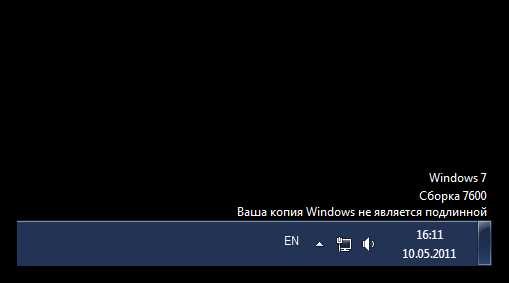
«И что такого?»- скажите вы. Верно, ничего страшного, компьютер от этого включаться не перестал, но поверьте, работать за компьютером будет не очень приятно. Такое чувство, что находишься в безопасном режиме. Мало сказать, что это неприятно, многих это сильно раздражает.
Похожие проблемы наблюдаются и с пиратской копией Windows. В самый ненужный момент система обновится, и появятся все эти неприятности. Мы советуем вам не экономить на покупке лицензионной версии и всегда покупать диски только в проверенных магазинах. Если панели управления, в разделе «Система» вы видите следующее
будьте спокойны, у вас таких проблем не возникнет.
Удачи вам!
Небольшой секрет для тех, кто все же использует нелегальное программное обеспечение: У вас всегда должно быть отключено обновление. Так как именно обновления распознают взломанный Windows.
itswat.ru